others-capslock+记录
others-capslock+记录
前篇
- https://cjkis.me/capslock+/
- 大写键居然还能这样用?不看不知道 – Capslock+ #Win - https://www.ifanr.com/app/781631
键盘侠专属工具
修改配置
在安装目录下, 参考 CapsLock+settingsDemo.ini , 在 CapsLock+settings.ini 中重写字段即可
搜索功能
按下 Caps Lock + Q 可以呼出快速启动栏
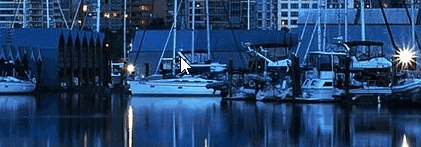
搜索 本地应用
直接输入应用名
搜索 网页. 需要加入 关键词前缀, 比如搜索 键盘侠.
[key] 键盘侠, 关键词对应搜索- bd : 百度
- g : google
- wk : 维基百科
- m : mdn (nodejs 的东西)
- tb : 淘宝
修改默认搜索引擎
比如修改为 google
在 CapsLock+settings.ini 修改 QSearch.default
1 | [QSearch] |
常用快捷键
| Capslock**+** | 功能 | 说明 |
|---|---|---|
| 短按 | 大小写切换 | |
| 长按 | 不操作 | 视为犹豫操作,防止大小写意外切换 |
| E D S F | 上 / 下 / 左 / 右 | |
| A G | 左 / 右跳词[1] | [1]: 中文的话不好界定“单词”界限,一般会整句跳过 |
| P ; | Home End |
|
| Y B | 光标上 / 下 5 行 | |
| - = | 光标上 / 下 1 页 | |
| W R | Backspace Delete |
|
| I K J L | 上 / 下 / 左 / 右选中文字 | |
| U O | 选中光标至行首 / 行末文字 |
|
| H N | 向左 / 右选中一个单词 | |
| 0 M | 向上 / 向下选中 5 行 | |
| Backspace | 删除光标所在的一行 | |
| Space | Enter |
|
| Enter | 换行——无论光标是否在行末 |
不常用快捷键
| LAlt(按住)[1] | 临时改变鼠标速度,并在松开后复原 | 常用于临时降低鼠标速度作精细操作[1]: LAlt是指左边的Alt,下面不再重复说明 |
| LAlt**+**鼠标滚轮上 | 加快按下 Capslock+LAlt 时鼠标的速度 | 范围是1~20。默认是3 |
| LAlt**+**鼠标滚轮下 | 降低按下 Capslock+LAlt 时鼠标的速度 | |
| LAlt**+**Y B | 页面向上 / 下移动 5 行 | 仅页面移动,光标不动 |
| LAlt**+**W R | 切换到前 / 后标签 | Ctrl+Tab / Ctrl+shift+Tab |
| LAlt**+**E D S F | 激活位于当前窗口 上面 / 下面 / 左边 / 右边 的窗口 | 本功能对窗口位置的判定以当前窗口的横竖中线为依据,如果某窗口不能被当前窗口的中线穿过,将被忽略。特别是多屏幕而且屏幕位置是错开的同学需要注意。 |
| LAlt**+**A G | 激活位于当前窗口 最左边 / 最右边 的窗口 | |
| LAlt**+**Q | 激活位于当前窗口 中间 的窗口 | |
| LAlt**+**Z | 将当前窗口压到底部 | |
| LAlt**+**J K | 最小化当前窗口并记录到窗口队列最前 / 最后 | 窗口队列可以暂时保存用本功能最小化的窗口信息,用于后面激活它们。可以理解为播放列表,记录到最前就是“下一首播放”,记录到最后就是“添加到播放列表” |
| LAlt**+**L | 激活窗口队列中的一个窗口,并移除该记录 | |
| LAlt**+**H | 清空窗口队列中的记录 | |
| LAlt**+**- = | 光标跳至页首 / 页尾 | |
| X C | 选中(文字、文件、文件夹)时,正常剪切 / 复制(文字编辑时)没有选中文字时,剪切 / 复制光标所在行的文字 |
复制粘贴的内容和系统复制粘贴内容独立开,可以分别复制不同内容剪贴板中的内容一直是最后一次使用(包括剪切、复制、粘贴)剪贴板的内容,例如:Ctrl+C复制文字apple,然后Capslock+C复制banana,这时右键->粘贴,结果会是banana。然后Ctrl+V,结果会是apple,再右键->粘贴,结果会是apple不在文字编辑中,又没选中任何内容时,可能会有意外的操作(实现机制问题,会全选文件并复制之类的),最好别乱按原本在 Excel 中,选中一行(列)以上表格,再使用复制相关功能会导致弹出图片太大,超过部分将被截取。的问题。这是因为在 Excel 中将剪贴板大量的数据保存起来时,Excel 就会这样提醒,在其他一些剪贴板管理软件上也会有这问题,这应该算 Excel 的问题。对于这个问题目前 Capslock+ 的解决办法是,在保存剪贴板数据时取消对 Excel 窗口的激活,不让 Excel 检测到数据的保存,保存完数据再切回去,这样做的副作用是 Excel 窗口看起来会闪烁一下,暂时没有想到更好的解决办法,如果觉得接受不了建议在进行大量 Excel 下的复制操作时暂时关掉 Capslock+。 |
| V | 粘贴+X / +C的内容 |
|
| LAlt**+**X C | 剪切 / 复制 |
同上,另一套独立剪贴板 |
| LAlt**+**V | 粘贴+LAlt+X / +LAlt+C的内容 |
|
| Z | 撤销 / 重做 |
按下Capslock后第一次按下Z会是撤销,一直到松开Capslock之前,按下Z会交替执行重做和撤销 |
| T | 翻译选中的或光标所在的单词 | 英语单词可以不用选中,只要输入光标靠着单词中文单词不好界定”单词”界限,最好选中后再翻译翻译结果框清空内容后重新输入文本,回车可以再次翻译在复制不了任何文字的窗口会直接弹出空白翻译框获取单词通过发送Ctrl+C实现,需确保+T按下时Ctrl+C不会有意外操作。详细解释请看关于文字操作的机制翻译功能通过调用有道API实现,API接口的请求频率限制为每小时1000次,超过限制会被封禁。也就是说所有使用 Capslock+ 翻译的人一小时内翻译的次数加起来不能超过1000次。需求较高的话可以自己申请一个Key,然后填入 CapsLock+settings.ini[1]->TTranslate->apiKey来独享翻译接口,注意同时要填写apiType,因为有道 api 的 key 有两种——免费版和收费版,通过上面那个链接进去申请的就是免费版,那应该填写apiType=0,收费版就是apiType=1(收费版是要 email 他们来申请的)。以及免费版的 key 会有一个keyFrom参数,也需要在TTranslate下填写好。具体请查看CapsLock+settingsDemo.ini[1]文件中的说明。由于 Capslock+ 是单进程的,网络太差的时候使用翻译的话,进程会因为等待数据传送而造成阻塞,也就是 Capslock+ 会假死。如果出现这种情况,稍等就好。另外,不建议网络情况太差的时候使用翻译功能。[1]: CapsLock+settings.ini和CapsLock+settingsDemo.ini文件是 Capslock+ 初次运行时自动生成的文件,要快速打开它们请看下面Qbar的cl set命令说明 |
| [ | { } |
选中文字时会在文字两端添加{ } |
| ] | [ ] |
选中文字时会在文字两端添加[ ] |
| 9 | ( ) |
选中文字时会在文字两端添加( ) |
| ‘ | " " |
选中文字时会在文字两端添加" " |
| , | 1. < >2. 在Qbar激活时是(文件夹浏览时)返回上一层目录 |
选中文字时会在文字两端添加< >由于实现机制问题,以上选中文字后在两端插入符号的功能需要在以下情况之一使用:没有选中文字时,Ctrl+C不会复制光标所在行整行文本 (很多编程工具会有复制整行这功能)没有选中文字时,Ctrl+C会复制光标所在行整行文本,但是这行文本的最后一个字符是换行符 (Ctrl+C后Ctrl+V,粘贴在另一行而不是当前行)* 暂时只发现在拥有不选中文字时,Ctrl+C会复制整行文本的功能的文本编辑界面下的最后一行会不满足,只要不要在最后一行编辑即可。 |
| . | 1. 输出.2. 在Qbar激活时是(文件夹浏览时)前进到下一层目录 |
方便中文输入法下输入点符号 |
| F1 | 打开本文档页面 | |
| F2 | 弹出计算板窗口 | 所支持的运算请看关于计算的详细说明在本界面下,切换成大写后: u``i``o``p``[ j``k``l``;``' m``,``. Space``RAlt 将输出: 7``8``9``*``/ 4``5``6``+``- 1``2``3 0``.``Shift+Enter会(计算完结果后)将结果输出到下一行的开头Ctrl+Enter换行在本界面下,光标左边所有字符都将认定为数学表达式,而不像+Tab[1]那样自动匹配表达式在本界面下,Enter会计算光标左边的数学表达式并在表达式右边输出=xxx,具体规则和+Tab[1]的相似,只是所有表达式都会自动补上=号,而不是用结果替换掉表达式。[1]: +Tab的说明在下面可以看到 |
| F3 | 下一首歌 | |
| F4 | 短按,将当前窗口变为半透明 / 不透明; 长按,配合鼠标滚轮上 / 下以增加 / 减少窗口透明度 |
部分窗口无效,例如 QQ |
| F5 | 重载程序 | |
| F6 | 置顶 / 解除置顶一个窗口 | |
| F8 | 获取转义后的选中的字符,供调试用 | 详情看这里,不熟悉JavaScript的同学可以无视这个功能 |
| F12 | 关闭 / 打开独立剪贴板功能 | 主要给 Excel 里复制时弹窗图片太大,超过部分将被截取。用,关闭了就不会弹窗了。 |